卡巴斯基网络版安装及配置说明(非Server的系统)
卡巴斯基杀毒软件使用说明
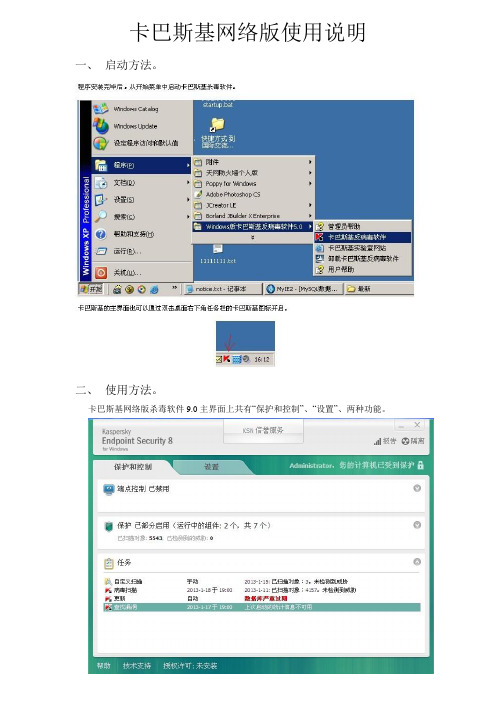
卡巴斯基网络版使用说明一、启动方法。
二、使用方法。
卡巴斯基网络版杀毒软件9.0主界面上共有“保护和控制”、“设置”、两种功能。
一、保护和控制:
1.点击“端点控制”标签,可以看到各种控制项目的运行状态。
如果未启动,可以双击或
右键单击需要启动的项目,一般选择启动。
2.点击“保护”标签,可以看见各项目的保护状态,可以双击或右键单击选择查看相应项
目的设置和报告,一般选择启动。
3.点击“扫描”标签,可以选择相应项目进行扫描、更新、查找漏洞,可以双击或右键单
击需要启动的项目,一般选择启动扫描以及更新,需要时更新项目可以手动更新,建议每日点击更新。
二、设置:
1、点击“端点控制”标签,可以对各种控制项目的进行设置。
如果未启用,可以双
击需要启用的项目,一般选择启用,在对应的方框里打√,其它一般不允操作。
2.可以点击右上角报告查看相应项目事件报告。
2.可以点击右上角隔离查看相应项目事件报告,并进行处理,点击相应事件可选择恢复、删除等。
建议对病毒删除后,重新启动一次电脑。
如使用中遇到问题,请及时与网管联系。
呈祥东馆拉萨店工程部制
2013年1月16日。
Kaspersky Lab产品安装与配置指南说明书
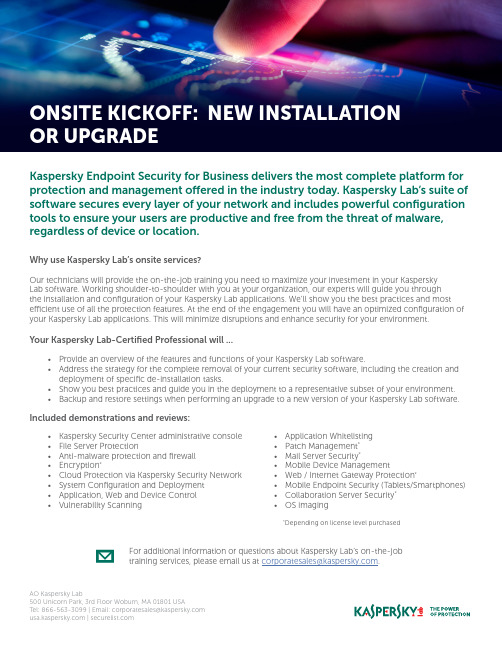
Kaspersky Endpoint Security for Business delivers the most complete platform for protection and management offered in the industry today. Kaspersky Lab’s suite of software secures every layer of your network and includes powerful configuration tools to ensure your users are productive and free from the threat of malware, regardless of device or location.Why use Kaspersky Lab’s onsite services?Our technicians will provide the on-the-job training you need to maximize your investment in your Kaspersky Lab software. Working shoulder-to-shoulder with you at your organization, our experts will guide you through the installation and configuration of your Kaspersky Lab applications. We’ll show you the best practices and most efficient use of all the protection features. At the end of the engagement you will have an optimized configuration of your Kaspersky Lab applications. This will minimize disruptions and enhance security for your environment.Your Kaspersky Lab-Certified Professional will ...• Provide an overview of the features and functions of your Kaspersky Lab software.• Address the strategy for the complete removal of your current security software, including the creation and deployment of specific de-installation tasks.• Show you best practices and guide you in the deployment to a representative subset of your environment. • Backup and restore settings when performing an upgrade to a new version of your Kaspersky Lab software.• Kaspersky Security Center administrative console • File Server Protection• Anti-malware protection and firewall • Encryption *• Cloud Protection via Kaspersky Security Network • System Configuration and Deployment • Application, Web and Device Control •Vulnerability Scanning• Application Whitelisting • Patch Management *• Mail Server Security *• Mobile Device Management• Web / Internet Gateway Protection *• Mobile Endpoint Security (Tablets/Smartphones)• Collaboration Server Security *•OS imagingIncluded demonstrations and reviews:AO Kaspersky Lab500 Unicorn Park, 3rd Floor Woburn, MA 01801 USATel:866-563-3099|Email:**************************** | For additional information or questions about Kaspersky Lab’s on-the-job training services, please email us at ****************************.*Depending on license level purchased。
卡巴斯基安装步骤
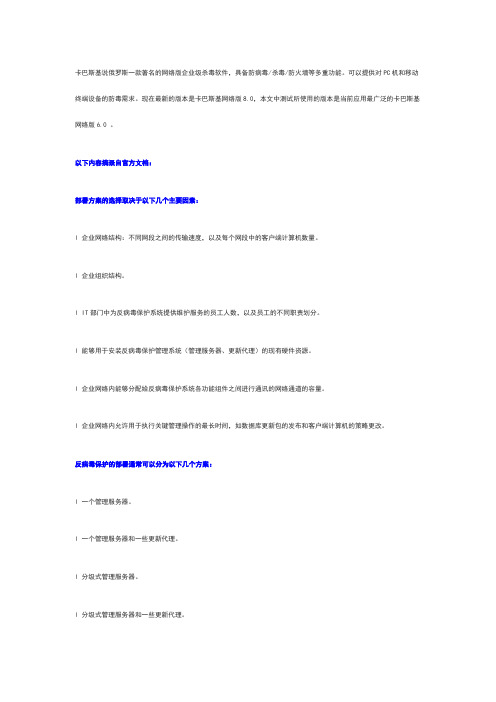
卡巴斯基说俄罗斯一款著名的网络版企业级杀毒软件,具备防病毒/杀毒/防火墙等多重功能。
可以提供对PC机和移动终端设备的防毒需求。
现在最新的版本是卡巴斯基网络版8.0,本文中测试所使用的版本是当前应用最广泛的卡巴斯基网络版6.0 。
以下内容摘录自官方文档:部署方案的选择取决于以下几个主要因素:l 企业网络结构:不同网段之间的传输速度,以及每个网段中的客户端计算机数量。
l 企业组织结构。
l IT部门中为反病毒保护系统提供维护服务的员工人数,以及员工的不同职责划分。
l 能够用于安装反病毒保护管理系统(管理服务器、更新代理)的现有硬件资源。
l 企业网络内能够分配给反病毒保护系统各功能组件之间进行通讯的网络通道的容量。
l 企业网络内允许用于执行关键管理操作的最长时间,如数据库更新包的发布和客户端计算机的策略更改。
反病毒保护的部署通常可以分为以下几个方案:l 一个管理服务器。
l 一个管理服务器和一些更新代理。
l 分级式管理服务器。
l 分级式管理服务器和一些更新代理。
建议采用以下步骤来分析网络和硬件架构:1.确定网络配置,以及将反病毒保护部署在何处。
其中主要的配置为:网络中的网段数。
每个网段之间的连接速度。
每个网段中管理的计算机数。
能够分配给反病毒保护系统各功能组件之间进行通讯的网络通道的容量。
2.确定对企业网络内所有管理的计算机,允许用于执行关键管理操作的最长时间。
3.使用收集到的信息,确定以下问题:管理所有的客户端计算机,需要多少台管理服务器?是否需要使用分级式管理服务器?理服务器要在允许的时间内对所有客户端计算机进行维护,需要怎样的硬件配置?为了减轻网络流量压力,是否需要中间层的更新数据库和安装包发布中心(更新代理)?在回答完以上问题后,管理员应该能够列出一些可选的部署方案,并从其中选出最适合的。
当我们确定了最合适的部署方式之后,下面就可以开始卡巴斯基的部署了。
首先我们来部署卡巴斯基的管理工具。
卡巴斯基管理工具由以下三个主要部分组成:l 管理服务器执行信息的集中化存储功能,这些信息包括:企业网络中所有已安装的卡巴斯基实验室产品信息,和这些程序的管理信息。
卡巴斯基网络杀病毒软件使用流程
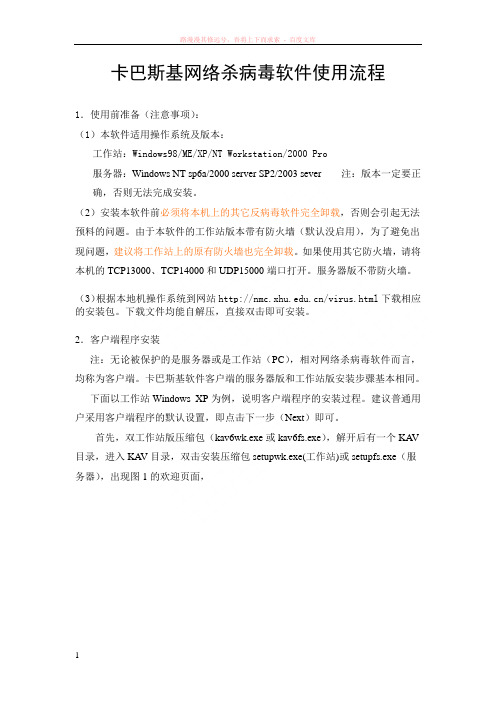
卡巴斯基网络杀病毒软件使用流程1.使用前准备(注意事项):(1)本软件适用操作系统及版本:工作站:Windows98/ME/XP/NT Workstation/2000 Pro服务器:Windows NT sp6a/2000 server SP2/2003 sever 注:版本一定要正确,否则无法完成安装。
(2)安装本软件前必须将本机上的其它反病毒软件完全卸载,否则会引起无法预料的问题。
由于本软件的工作站版本带有防火墙(默认没启用),为了避免出现问题,建议将工作站上的原有防火墙也完全卸载。
如果使用其它防火墙,请将本机的TCP13000、TCP14000和UDP15000端口打开。
服务器版不带防火墙。
(3)根据本地机操作系统到网站/virus.html下载相应的安装包。
下载文件均能自解压,直接双击即可安装。
2.客户端程序安装注:无论被保护的是服务器或是工作站(PC),相对网络杀病毒软件而言,均称为客户端。
卡巴斯基软件客户端的服务器版和工作站版安装步骤基本相同。
下面以工作站Windows XP为例,说明客户端程序的安装过程。
建议普通用户采用客户端程序的默认设置,即点击下一步(Next)即可。
首先,双工作站版压缩包(kav6wk.exe或kav6fs.exe),解开后有一个KA V 目录,进入KA V目录,双击安装压缩包setupwk.exe(工作站)或setupfs.exe(服务器),出现图1的欢迎页面,图1点击“next”按钮,来到图2图2选择“I accept the terms of the License Agreement”,再点击“Next”,进入图3图3选择安装目录。
默认安装目录为“C:\Program Files\”,可以通过“Browse”另外设定安装目录,然后点击“Next”,进入图4:图4选择安装方式。
“Complete”是完全安装,包括反病毒软件和防火墙;“Custom”是用户定制安装,高级用户可选择;“Anti-virus feature”表示只安装反病毒软件,不包括防火墙。
卡巴斯基网络代理和客户端安装指南
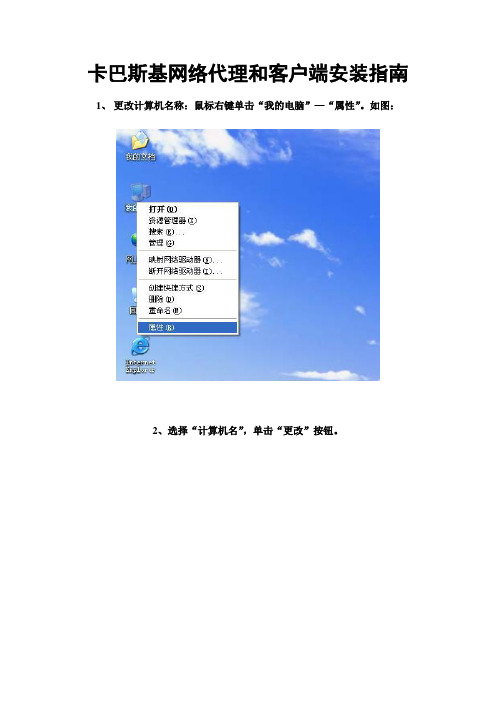
卡巴斯基网络代理和客户端安装指南1、更改计算机名称:鼠标右键单击“我的电脑”—“属性”。
如图:2、选择“计算机名”,单击“更改”按钮。
2、输入计算机名称,建议输入名称时遵循命名规则,以保证您的杀毒软件正常升级。
注:计算机命名规则:二级部门名称拼音字头+个人姓名,例如:计算机网络中心杜连华,命名为:jsjwlzxdlh或jsjwlzxdulianhua。
4、确定,重新启动计算机,下载杀毒客户代理和杀毒软件。
访问内蒙古医学院主页:。
5、点击“杀毒软件客户端下载”,弹出杀毒软件下载页面。
按照图示下载“”和。
7、下载完毕后,打开压缩下载的文件夹,把压缩文件解压缩。
8、双击“setup.exe”,安装卡巴斯基网络客户端代理安装程序。
9、单击下一步。
10、同意安装协议,点击“是”。
11、输入用户名称和公司名称,此处默认即可,单击下一步。
12、选择安装目录。
可以默认,建议修改安装目录。
13、设置代理管理服务器的IP地址,在“服务器地址:”右侧输入211.82.159.60。
其他默认即可。
注意:为了能够升级,IP地址必须和图示一致。
14、默认设置,直接单击下一步。
15、默认设置,直接单击下一步。
16、默认设置,直接单击下一步。
15、默认设置,直接单击下一步。
15、直接单击“完成”。
16、系统显示正在启动网络代理,安装完成。
17、安装卡巴斯基反病毒客户端下载。
打开安装文件夹,双击“setup.exe”。
18、单击下一步。
18、选择“我接受许可协议条款”单击下一步。
19、选择安装目录。
建议更改默认安装目录。
选择完毕,单击下一步。
20、单击“完整”按钮。
21、单击“安装”按钮。
22、系统提示安装进度。
23、复制文件完毕,进一步设置系统,点击下一步。
24、选中“稍候激活(I)”,单击下一步。
(注:授权许可文件我们会定期分发到您的计算机,只要安装完杀毒软件重新启动后,通知我们,我们就会分发给您授权许可文件,即可立即升级。
Kaspersky安装简易操作介绍
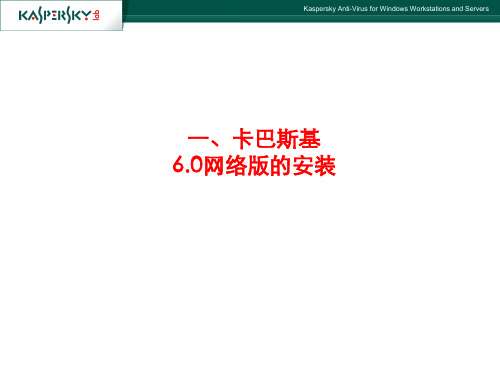
2.1.2.4.在高级标签页里面打开 自 Windows Workstations and Servers
2.1.2.5.在自解压选项常规标签 页里面的安装程序对话框中,解 压后运行选项里面填入 setup.exe /s命令。
Kaspersky Anti-Virus for Windows Workstations and Servers
安装方法 ● 本地安装 ● 远程安装 ● Web安装
Kaspersky Anti-Virus for Windows Workstations and Servers
2.1.本地安装 2.1.1.光盘安装
在安装光盘内分别找出管理工具文件夹和反病毒6.0windows工作站文 件夹内的setup文件进行安装。
Kaspersky Anti-Virus for Windows Workstations and Servers
2.2.5.5.默认帐户:远程安装的主机已经获得了装的权限,所 以选择默认即可。 使用指定的帐户:在推安装中需要确定被安 装主机的用户名以及密码,在确定无误时方可安装。(在 域环境中需要域管理员权限,在工作组模式里面需要主机 权限)
2.2.远程安装 2.2.1.添加安装包 2.2.1. 右键单击远程安装,选择新建,点击安装包( 此种方法适用于网络代理、文件服务器、工作站等多种安装 文件,默认情况下网络代理已经存在)。
Kaspersky Anti-Virus for Windows Workstations and Servers
Kaspersky Anti-Virus for Windows Workstations and Servers
1.3.4.在服务器名称里面默认为本地,如果有远程的数据库服务 器地址,可以选择填入IP,数据库名称为默认的实例名,默认 为KAV。
卡巴斯基网络版部署指南 KSC9 部署

Kaspersky Security Center 9安装部署教程目录1.1软硬件需求 (3)1.2典型安装 (5)1.3自定义安装 (6)1.3.1 组件选择 (6)1.3.2 管理服务器账户设置 (6)1.3.3 SQL数据库设置 (7)1.3.4 创建共享文件夹 (11)1.3.5 服务端口设置 (12)1.3.6 指定管理服务器地址 (13)1.3.7 插件选择安装 (13)1.4 快速启动向导 (16)1.4.1添加授权许可 (16)1.4.2加入卡巴斯基安全网络(KSN) (17)1.4.3邮件通知提醒 (18)1.4.4代理服务器设置 (18)1.1软硬件需求软件需求硬件需求操作系统最小需求—Windows XP Professional SP2—1.4 GHz 或者更高处理器—Windows Server 2003 —512 MB 内存—Windows Vista— 1 GB 空闲硬盘空间—Windows Server 2008推荐需求—Windows 7 —取决于网络规模和配置*包括64位系统其他软件:—Microsoft Data Access Components 2.8 (安装包中已包括)—Microsoft .NET Framework 2.0 (安装包中已包括)—SQL server (安装包中已包括MS SQL 2005 Express Edition)插入卡巴斯基程序安装光盘并定位到Kaspersky Security Center文件目录下双击setup.exe开始程序的安装程序执行后,进入安装向导,点击【下一步】开始向导安装选择接受协议条款,否则无法继续安装,然后【下一步】选择安装类型,典型安装或是自定义安装,建议选择自定义安装,然后【下一步】根据实际情况选择网络规模,考虑到公司以后的规模扩大,建议尽可能选择比实际规模大的选项选择【下一步】后,进入到1.3.2管理服务器账户设置。
卡巴斯基网络版安装

卡巴斯基安装
具体的安装方法:
无论是工作版本还是服务器版本,在安装前请先将你的防火墙(包含内置何外加)请关闭并确保没有其它的杀毒软件在运行.在进行下一步的安装.
第一步安装网络代理
注意:公司电脑可能在公司外网使用的用户请设置你网络代理的服务器的地址.
点击下一步填写管控中心地址或机器名
点击下一步
点击下一步
点击下一步
点击”完成,到这里就完成了代理的安装,如果有防火墙的话去到c:\Program Files\Kaspersky Lab\NetworkAgent里面把klnagent.exe 这个文件加入防火墙的例外里面
下一步就是安装反病毒软件
点下一步
点是
点下一步
点下一步
点下一步,进入安装界面
点下一步
点完成,双击右下角的卡巴斯基的图标
选择设置
在弹出对话框中更新源选择卡巴斯基管理服务器如下图:
在选择保护,点击立即更新
如果不能更新请跟管理员联系,有可能是因为你的客户端与管理控制工具之间的网络出现了问题,现发现的最大的问题是双方的防火墙所造成的,可以尝试把防火墙先行退出测试是否防火墙问题.如果不是看是不是代理服务器指向有问题.。
安装卡巴斯基注意事项与安装步骤

安装卡巴斯基注意事项与安装步骤注意事项:一:卡巴安装前一定要完全卸载其它杀软。
有些杀毒软件不能卸载的话请联系我们。
(例MCAFEE)二:一定记得把卡巴"自我保护"小勾选上,防止恶意代码修改卡巴!默认是选上了的,最好不要修改。
三:在第一次装完卡巴后进行全盘扫描(时间会很长)。
关于一些安全文件的设置方法:设置--保护--信任区域--排除标记--添加--就可以选择你认为安全的文件了。
四:卡巴斯基dmp文件是由于卡巴斯基程序中断后生成的临时文件,可以放心删除,丝毫不影响使用。
五:卡巴升级时,会影响上网的速度,设置为手动升级,可以避免。
有需要的可以装公司的客户端升级卡巴斯基。
设置为手动升级,可以避免。
六:如果你不用微软邮件,可以把反垃圾邮件功能给去掉。
七:安装时反复重启,这可能是计算机中原有的反病毒程序防火墙程序没有完全卸载掉造成的,手动卸载掉这些程序后再重新安装试一试。
八:经常听卡巴杀猪一样的叫声,是不是感觉很不爽,有时不注意还会吓了自己一跳,可以先关闭卡巴的"自我保护"然后到C:\ Program files\KasperskyLab\Kaspersky Internet Security 6.0\Skin\sounds,用自己喜欢的替换原来的Wav文件就行了。
九:安装卡巴后提示病毒库损坏1、调整你的系统时间为正常时间。
2、按照提示重新下载病毒库更新。
3、key损坏,更换其他可以使用的key。
4、彻底卸载卡巴软件,并将安装目录及注册表中的有关卡巴的键值彻底清除,重新安装卡巴。
十:用卡巴杀毒后出现打开所有EXE文件都弹出"选择打开方式"的提示。
解决方法:1、重新启动电脑按F8进入带命令提示行的安全模式2、执行这个命令 assoc .exe=exefile[注意:assoc与.exe之间有一空格],屏幕显示".exe=exefile"3、现在关闭命令提示符窗口,按[Ctrl+Alt+Del]组合键调出"Windows安全"窗口,按[关机]按钮后选择"重新启动"选项,按正常模式启动后,所有的EXE文件都能正常运行了。
卡巴斯基管理工具安装部署过程0304
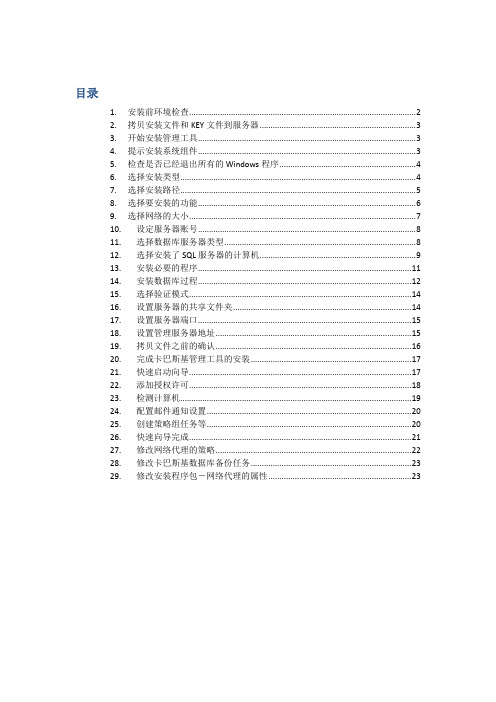
目录1. 安装前环境检查 (2)2. 拷贝安装文件和KEY文件到服务器 (3)3. 开始安装管理工具 (3)4. 提示安装系统组件 (3)5. 检查是否已经退出所有的Windows程序 (4)6. 选择安装类型 (4)7. 选择安装路径 (5)8. 选择要安装的功能 (6)9. 选择网络的大小 (7)10. 设定服务器账号 (8)11. 选择数据库服务器类型 (8)12. 选择安装了SQL服务器的计算机 (9)13. 安装必要的程序 (11)14. 安装数据库过程 (12)15. 选择验证模式 (14)16. 设置服务器的共享文件夹 (14)17. 设置服务器端口 (15)18. 设置管理服务器地址 (15)19. 拷贝文件之前的确认 (16)20. 完成卡巴斯基管理工具的安装 (17)21. 快速启动向导 (17)22. 添加授权许可 (18)23. 检测计算机 (19)24. 配置邮件通知设置 (20)25. 创建策略组任务等 (20)26. 快速向导完成 (21)27. 修改网络代理的策略 (22)28. 修改卡巴斯基数据库备份任务 (23)29. 修改安装程序包-网络代理的属性 (23)卡巴斯基管理工具安装部署过程1.安装前环境检查目前最新的管理工具的版本是8.0.2134,在安装卡巴斯基管理工具前,需要对计算机的环境做一些基础的检查。
1.1操作系统请确保准备安装的操作系统满足以下版本或者补丁(右键[我的电脑][属性],在[常规]里面可以看到相关的信息,下图以Windows Server 2003为例):Windows Server 2000 SP4以上(同时打上KB891861和KB835732补丁)Windows Server 2003 SP2以上Windows Server 2008Windows XP SP3以上Windows VistaWindows 71.2第三方杀毒软件建议检查和卸载所有的第三方杀毒软件,如果系统里面已经安装了第三方杀毒软件或者有这些软件的残留,可能会导致卡巴斯基安装不成功或者使用异常,严重者甚至会导致系统蓝屏崩溃。
Deepin15.1和Ubuntukylin-20.04安装卡巴斯基和代理步骤
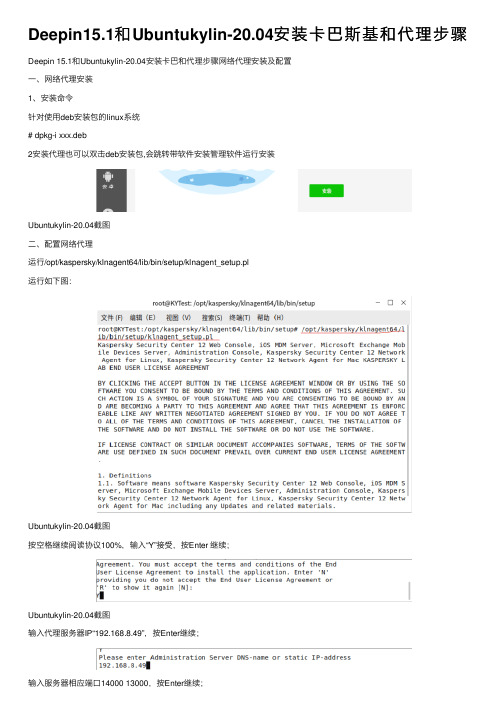
Deepin15.1和Ubuntukylin-20.04安装卡巴斯基和代理步骤Deepin 15.1和Ubuntukylin-20.04安装卡巴和代理步骤⽹络代理安装及配置
⼀、⽹络代理安装
1、安装命令
针对使⽤deb安装包的linux系统
# dpkg-i xxx.deb
2安装代理也可以双击deb安装包,会跳转带软件安装管理软件运⾏安装
Ubuntukylin-20.04截图
⼆、配置⽹络代理
运⾏/opt/kaspersky/klnagent64/lib/bin/setup/klnagent_setup.pl
运⾏如下图:
Ubuntukylin-20.04截图
按空格继续阅读协议100%,输⼊“Y”接受,按Enter 继续;
Ubuntukylin-20.04截图
输⼊代理服务器IP“192.168.8.49”,按Enter继续;
输⼊服务器相应端⼝14000 13000,按Enter继续;
输⼊“Y”确认SSL之后选择“1”Enter完成,代理配置完成
⼆、杀毒终端KES安装
1、命令安装
# dpkg-i xxx.deb
2、双击安装(提⽰需要更新依赖时,请更新依赖)
3、配置终端
Root权限输⼊/opt/kaspersky/kesl/bin/kesl-setup.pl
安装“Y”接受协议,按Enter确定继续
区域按Enter默认'zh_CN.UTF-8',
输⼊Y加⼊KSN
输⼊Y使⽤GUI
指定管理员,跳过。
配置过程中提⽰是否更新病毒库可以选择不更新,由代理服务器下发任务。
配置完成后重启⼀下电脑。
卡巴服务器上发现配置的终端。
实验14__常用防病毒软件的安装与配置
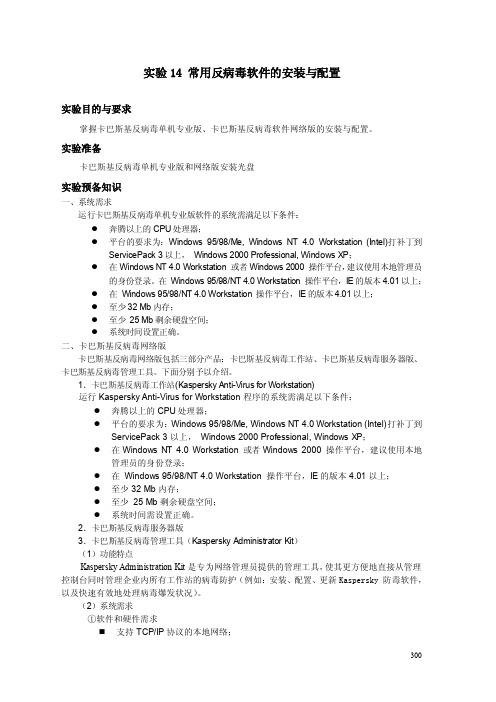
实验14 常用反病毒软件的安装与配置实验目的与要求掌握卡巴斯基反病毒单机专业版、卡巴斯基反病毒软件网络版的安装与配置。
实验准备卡巴斯基反病毒单机专业版和网络版安装光盘实验预备知识一、系统需求运行卡巴斯基反病毒单机专业版软件的系统需满足以下条件:●奔腾以上的CPU处理器;●平台的要求为:Windows 95/98/Me, Windows NT 4.0 Workstation (Intel)打补丁到ServicePack 3以上,Windows 2000 Professional, Windows XP;●在Windows NT 4.0 Workstation 或者Windows 2000 操作平台,建议使用本地管理员的身份登录。
在Windows 95/98/NT 4.0 Workstation 操作平台,IE的版本4.01以上;●在Windows 95/98/NT 4.0 Workstation 操作平台,IE的版本4.01以上;●至少32 Mb内存;●至少25 Mb剩余硬盘空间;●系统时间设置正确。
二、卡巴斯基反病毒网络版卡巴斯基反病毒网络版包括三部分产品:卡巴斯基反病毒工作站、卡巴斯基反病毒服务器版、卡巴斯基反病毒管理工具。
下面分别予以介绍。
1.卡巴斯基反病毒工作站(Kaspersky Anti-Virus for Workstation)运行Kaspersky Anti-Virus for Workstation程序的系统需满足以下条件:●奔腾以上的CPU处理器;●平台的要求为:Windows 95/98/Me, Windows NT 4.0 Workstation (Intel)打补丁到ServicePack 3以上,Windows 2000 Professional, Windows XP;●在Windows NT 4.0 Workstation 或者Windows 2000 操作平台,建议使用本地管理员的身份登录;●在Windows 95/98/NT 4.0 Workstation 操作平台,IE的版本4.01以上;●至少32 Mb内存;●至少25 Mb剩余硬盘空间;●系统时间需设置正确。
卡巴斯基杀毒软件安装操作手册

卡巴斯基杀毒软件安装操作手册
一、卸载电脑里的所有杀毒软件,每卸载一款杀毒软件都需要重启,
Mcafee和360(含电脑管家)卸载方法如下:
1、Mcafee 卸载步骤:
1)解压Mcafee 卸载工具
2)双击运行《Mcafee卸载.exe》文件
3)点击Accept
4)自动识别电脑里所有的Mcafee软件
5)勾选带有版本号的产品(配置选项默认即可)
6)点击Reamove 开始卸载,卸载完成后电脑会自动重启
2、360卸载步骤:
1)进入控制面板
2)从卸载程序中卸载所有360相关的软件
3)重启电脑后双击《360清理.bat》文件
二、连接VPN到北京办公室,操作方法大家应该都知道
三、安装卡巴斯基防病毒软件
1、双击《KES11.6_installer.exe》文件,全部接受及下一步
2、安装时间约5-10分钟
3、双击右下角绿色的K(卡巴斯基图标)
4、点击进入任务选项,选择全盘扫描。
卡巴斯基安全网络终端版 11.1.1 管理员指南说明书
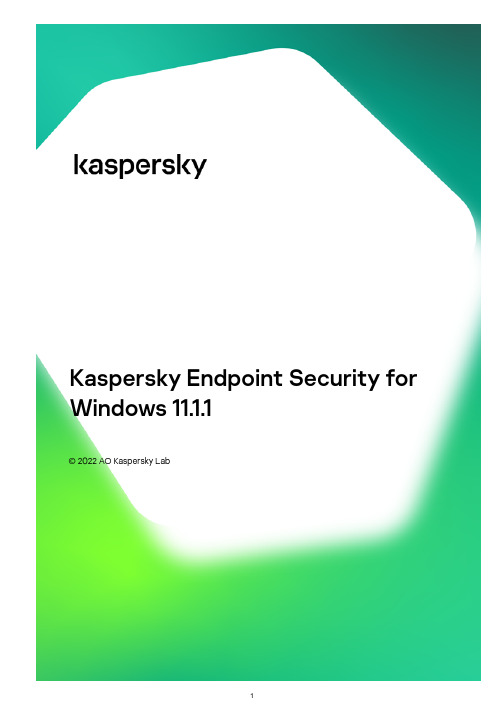
Kaspersky Endpoint Security for Windows 11.1.1© 2022 AO Kaspersky Lab目录关于 Kaspersky Endpoint Security for Windows 分发包硬件和软件要求取决于操作系统类型的可用应用程序功能比较与其他 Kaspersky 应用程序的兼容性新闻应用程序授权许可关于最终用户授权许可协议关于授权许可关于授权许可证书关于订阅关于激活码关于密钥关于密钥文件关于数据提供关于程序激活方法通过本地界面管理应用程序安装和删除程序安装程序程序安装方法使用安装向导安装程序步骤 1. 确保计算机满足安装要求步骤 2. 安装过程的欢迎页面步骤 3. 查看《授权许可协议》和《隐私策略》步骤 4. 选择要安装的程序组件步骤 5. 选择目标文件夹步骤 6. 应用程序安装的准备工作步骤 7. 应用程序安装通过命令行安装程序使用系统中心配置管理器远程安装应用程序setup.ini 文件安装设置说明从以前版本的应用程序升级卡巴斯基安全网络声明删除程序删除程序的方法使用安装向导删除程序步骤 1. 保存程序数据以备后用步骤 2. 确认应用程序删除步骤 3. 应用程序删除。
完成删除通过命令行删除程序删除测试运行身份验证代理后遗留的对象和数据激活应用程序查看授权许可信息购买授权许可续费订阅访问服务提供者网站使用激活向导激活程序通过命令行激活程序程序界面任务栏通知区域中的程序图标应用程序图标上下文菜单主应用程序窗口续费授权许可应用程序设置窗口简化的应用程序界面启动和停止应用程序启用和禁用应用程序自动启动手动启动和停止程序从命令行启动和停止应用程序暂停和恢复计算机保护和控制卡巴斯基安全网络关于加入卡巴斯基安全网络关于使用卡巴斯基安全网络时的数据提供启用和禁用卡巴斯基安全网络为保护组件启用和禁用云模式检查与卡巴斯基安全网络的连接在卡巴斯基安全网络中检查文件信誉行为检测关于行为检测启用和禁用行为检测选择程序中检测到恶意活动时的操作配置共享文件夹对外部加密的防护启用和禁用共享文件夹对外部加密的防护选择在检测到共享文件夹外部加密时采取的操作配置共享文件夹对外部加密的防护的排除项地址漏洞利用防御关于漏洞利用防御启用和禁用漏洞利用防御配置漏洞利用防御选择在检测到漏洞时执行的操作启用和禁用系统进程内存保护主机入侵防御关于主机入侵防御音频和视频设备控制限制启用和禁用主机入侵防御管理应用程序信任组配置将应用程序分配到受信任组的设置修改信任组选择在 Kaspersky Endpoint Security 启动之前启动的应用程序受信任组管理应用程序权限更改信任组和应用程序组的应用程序权限修改应用程序权限禁用从卡巴斯基安全网络数据库下载和更新应用程序权限禁用继承父进程限制从应用程序权限中排除特定应用程序操作删除过时的应用程序权限保护操作系统资源和身份数据添加受保护资源的类别添加受保护资源禁用资源保护修复引擎关于修复引擎文件恢复限制启用和禁用修复引擎文件威胁防护关于文件威胁防护启用和禁用文件威胁防护自动暂停文件威胁防护文件威胁防护设置更改安全级别更改“文件威胁防护”组件对受感染文件执行的操作构成“文件威胁防护”组件的保护范围在“文件威胁防护”组件的运行中使用启发式分析在“文件威胁防护”组件的运行中使用扫描技术优化文件扫描扫描复合文件更改扫描模式Web 威胁防护关于 Web 威胁防护启用和禁用 Web 威胁防护Web 威胁防护设置更改 Web 流量安全等级更改要对恶意 Web 流量对象采取的操作“Web 威胁防护”扫描链接,根据钓鱼和恶意网址数据库检查链接在“Web 威胁防护”组件的运行中使用启发式分析编辑受信任网址列表邮件威胁防护关于邮件威胁防护启用和禁用邮件威胁防护邮件威胁防护设置更改邮件安全级别更改对受感染电子邮件采取的操作构成“邮件威胁防护”组件的保护范围扫描附加于电子邮件中的复合文件筛选电子邮件附件扫描 Microsoft O ice Outlook 中的电子邮件配置在 Outlook 中的邮件扫描使用 Kaspersky Security Center 配置邮件扫描网络威胁防护关于网络威胁防护启用和禁用网络威胁防护网络威胁防护设置编辑用于阻止进攻计算机的设置配置排除在阻止外的地址更改对抗 MAC 欺骗攻击的保护模式防火墙关于防火墙启用或禁用防火墙关于网络规则关于网络连接状态更改网络连接状态管理网络数据包规则创建和编辑网络数据包规则启用或禁用网络数据包规则更改网络数据包规则的防火墙操作更改网络数据包规则的优先级管理应用程序网络规则创建和编辑应用程序网络规则启用和禁用应用程序网络规则更改应用程序网络规则的防火墙操作更改应用程序网络规则的优先级网络监控器关于网络监控器启动网络监控器BadUSB 攻击防护关于 BadUSB 攻击防护安装 BadUSB 攻击防护组件启用和禁用 BadUSB 攻击防护。
卡巴安装及设置说明

卡巴斯基安装及设置说明电脑维修网> 2005-1-1/Article/Class25/Class27/200501/20050101105948.html一、安装之前的工作新建Kaspersky文件夹,将两个文件解压在Kaspersky文件夹内,即病毒库更新密匙KEY文件和Kaspersky的SETUP.EXE安装程序放在同一个文件夹。
(切记Kaspersky文件夹不要和WINDOWS系统目录同一分区。
)解压工作完毕后,建议进入安全模式进行安装,这样可以避免安装中出现某些问题。
二、安装双击SETUP.EXE进行安装,选择“用户自定义安装”,同时在安装的时候,将“Kaspersky Anti-Virus病毒控制中心”去掉,该组件用处不大,但是会占用太多的内存。
安装时会提示调用密匙文件,切记调入刚才下载解压的2007年授权KEY文件,可以用至2007年。
(到时过期了再说,呵呵~)安装完成之后,马上重新启动计算机。
这是非常重要的。
三、Kaspersky病毒更新器重启电脑之后,登入桌面,即能看见Kaspersky病毒监视器的启动图片。
此时软件会提示你病毒库已经过期,需要升级,点“是”自动打开Kaspersky病毒更新器。
选择“改变设置”,将小勾打上,“下一步”。
展开“从因特网更新”,点一下“URL”前的省略号按钮:这时又会出现新的窗口“编辑URL列表”,将“/updates”调整到最上面:确定之后,执行“下一步”,Kaspersky病毒更新器就开始正式升级病毒库了,第一次升级的时间估计比较长,请耐心等待。
(这个时候电脑一定要记得与INTERNET连接,我就是不记得拨号上网,结果升级病毒库的时候等了半天居然告诉我升级失败,开始还一直找不到原因,呵呵~)四、Kaspersky病毒监视器升级好病毒库之后,可以开始调整Kaspersky病毒监视器的设置了。
右键点桌面右下角的图标进入“Kaspersky病毒监视器设置”。
Kaspersky Security Center 13.2 用户手册说明书
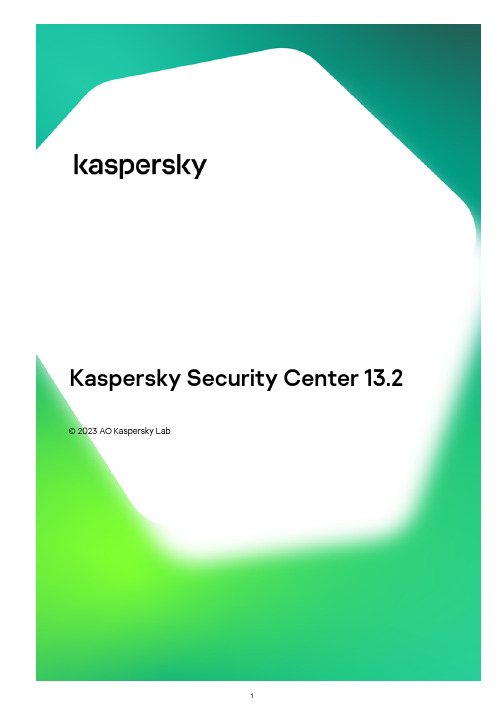
Kaspersky Security Center 13.2© 2023 AO Kaspersky Lab目录Kaspersky Security Center 13.2 帮助新闻Kaspersky Security Center 13.2关于 Kaspersky Security Center硬件和软件要求支持的 Kaspersky 应用程序列表不支持的操作系统和平台Kaspersky Security Center 13.2 的授权许可和功能关于管理服务器与 Kaspersky Security Center 13.2 Web Console 的兼容性Kaspersky Security Center 的比较:基于 Windows 与基于 Linux关于 Kaspersky Security Center 云控制台基本概念管理服务器管理服务器层级虚拟管理服务器移动设备服务器Web 服务器网络代理管理组受管理设备未分配的设备管理员工作站管理插件管理 Web 插件策略策略配置文件任务任务范围本地应用程序设置与策略的关系分发点连接网关架构主要安装方案Kaspersky Security Center 使用的端口用于 Kaspersky Security Center 的证书关于 Kaspersky Security Center 证书关于管理服务器证书对 Kaspersky Security Center 中使用的自定义证书的要求场景:指定自定义管理服务器证书使用 klsetsrvcert 实用程序替换管理服务器证书使用 klmover 实用程序将网络代理连接到管理服务器重新颁发 Web 服务器证书数据流量和端口使用的 schemaLAN 中的管理服务器和受管理设备局域网中的主管理服务器和两个从属管理服务器管理服务器位于 LAN、受管理设备位于互联网、TMG 使用中管理服务器位于 LAN、受管理设备位于互联网、连接网关使用中管理服务器位于 DMZ、受管理设备位于互联网Kaspersky Security Center 组件和安全应用程序的交互:更多信息交互模式中的惯例管理服务器和 DBMS管理服务器和管理控制台管理服务器和客户端设备:管理安全应用程序通过分发点在客户端设备上升级软件管理服务器层级:主管理服务器和从属管理服务器DMZ 中带有从属管理服务器的管理服务器层级管理服务器、网段连接网关和客户端设备管理服务器和 DMZ 中的两台设备:连接网关和客户端设备管理服务器和 Kaspersky Security Center 13.2 Web Console激活和管理移动设备上的安全应用程序部署最佳实践部署准备计划 Kaspersky Security Center 部署部署保护系统的常规方案关于在组织网络中规划 Kaspersky Security Center 的部署选择企业保护结构Kaspersky Security Center 的标准配置标准配置:单一办公室标准配置:由自己管理员运行的几个大规模办公室标准配置:多个小远程办公室如何为管理服务器选择 DBMS选择 DBMS使用 Kaspersky Endpoint Security for Android 管理移动设备提供到管理服务器的互联网访问互联网访问:本地网络上的管理服务器互联网访问:DMZ 中的管理服务器互联网访问:DMZ 中作为连接网关的网络代理关于分发点计算分发点的数量和配置管理服务器层级虚拟管理服务器Kaspersky Security Center 的限制信息网络负载反病毒保护的初始部署反病毒数据库的原始更新使客户端和管理服务器同步反病毒数据库附加更新利用管理服务器对客户端事件的处理24小时流量准备移动设备管理Exchange 移动设备服务器如何部署 Exchange 移动设备服务器部署 Exchange 移动设备服务器所需的权限Exchange ActiveSync 服务账户iOS MDM 服务器标准配置:DMZ 中的 Kaspersky Device Management for iOS标准配置:组织本地网络中的 iOS MDM 服务器使用 Kaspersky Endpoint Security for Android 管理移动设备管理服务器性能相关信息连接到管理服务器的限制管理服务器性能测试报告KSN 代理服务器性能测试结果部署网络代理和安全应用程序初始化部署配置安装程序安装包MSI 属性和转换文件使用应用程序远程安装的第三方工具部署关于 Kaspersky Security Center 中的远程安装任务通过捕获和复制设备硬盘驱动器镜像来部署硬盘驱动器镜像错误复制使用 Microsoft Windows 组策略部署通过 Kaspersky Security Center 远程安装任务的强制部署运行 Kaspersky Security Center 创建的独立包手动安装应用程序的选项在安装有网络代理的设备上远程安装应用程序在远程安装任务中管理设备重启安全应用程序安装包上的数据库更新在 Kaspersky Security Center 中使用工具远程安装应用程序以便在受管理设备上运行相关可执行文件监控部署配置安装程序常规信息在静默模式下安装(带有响应文件)在静默模式下安装网络代理(没有响应文件)通过 setup.exe 的部分安装配置管理服务器安装参数网络代理安装参数虚拟基础架构降低虚拟机负载的窍门对动态虚拟机的支持对虚拟机复制的支持对网络代理设备文件系统回滚的支持应用程序的本地安装网络代理的本地安装在非交互(静默)模式下安装网络代理以静默模式安装 Linux 网络代理(使用应答文件)应用程序管理插件的本地安装以静默模式安装应用程序使用独立包安装应用程序网络代理安装包设置查看隐私策略。
江民杀毒软件网络版客户端安装步骤以及相关配置
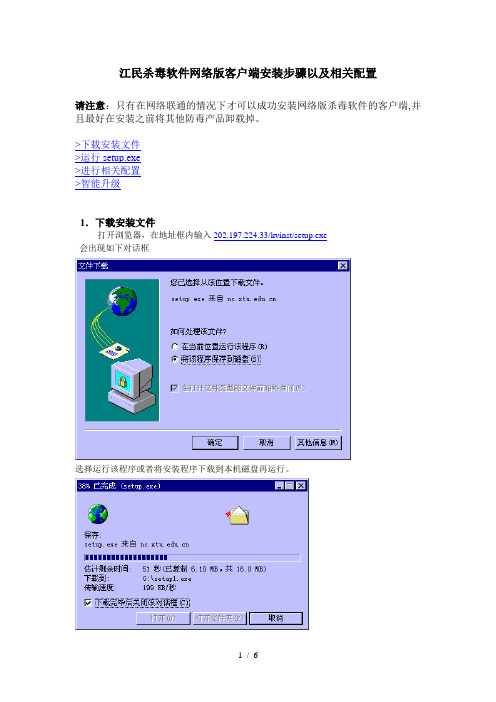
江民杀毒软件网络版客户端安装步骤以及相关配置请注意:只有在网络联通的情况下才可以成功安装网络版杀毒软件的客户端,并且最好在安装之前将其他防毒产品卸载掉。
>下载安装文件>运行setup.exe>进行相关配置>智能升级1.下载安装文件打开浏览器,在地址框内输入202.197.224.33/kvinst/setup.exe会出现如下对话框选择运行该程序或者将安装程序下载到本机磁盘再运行。
2.运行setup.exe选择在当前位置运行或者双击setup.exe文件出现如下对话框:单击“下一步”填入用户信息单击“下一步”选择程序安装路径单击“下一步”在安装程序过程中,有可能出现以下提示多次,请单击“是”继续安装3.进行相关的配置如果系统安装过程中出现不正常,有可能要求进行手工配置,配置如下:其中本地地址为本机的ip号,侦听端口为6718远程控制中心地址为:202.197.224.33 端口为6717单击“确定”4.智能升级首先进行配置,运行“KV网络版”,进入KV江民网络版主画面。
单击“实用工具”-“设置”—“升级”有两种设置方式:1)选择http方式升级,设置如下:http路径为:update.jiangmin./kvnet/使用代理服务器202.197.224.33:8080连接方式为HTTP单击“应用”,单击“立刻升级”,会出现:待升级成功后,该对话框自动关闭。
2)选择http方式升级,设置如下:http路径为:202.197.224.33/basket/单击“应用”,单击“立刻升级”,会出现:待升级成功后,该对话框自动关闭。
等设置、升级完成后,我们就可以正常使用KV网络版杀毒软件了。
如果对使用该软件有任何疑问,请首先参阅软件自带的帮助文档。
- 1、下载文档前请自行甄别文档内容的完整性,平台不提供额外的编辑、内容补充、找答案等附加服务。
- 2、"仅部分预览"的文档,不可在线预览部分如存在完整性等问题,可反馈申请退款(可完整预览的文档不适用该条件!)。
- 3、如文档侵犯您的权益,请联系客服反馈,我们会尽快为您处理(人工客服工作时间:9:00-18:30)。
卡巴斯基网络版安装及配置说明(非Server的系统)
服务端安装在非Server的系统之上,如果安装在Server系统之上,管理工具可以正常运行,但卡巴斯基杀毒软件就不能安装了。
安装步骤:
1、安装MSDE。
(详见安装手册)
2、安装卡巴斯基反病毒windows网络版-管理工具。
(详见安装手册)
2.1策略的导入:
下载地址:
/admin/NetDataDir/lcedu/NetContentInfo/Att achments/07030714431846131_策略任务模板.rar
在组下面的策略中点击右键->所有任务->输入导入两个策略:工作站策略、服务器策略
在组下面的任务中点击右键->所有任务->输入导入四个任务:服务器更新任务、服务器扫描任务、工作站更新任务、工作站扫描任务
在授权许可上面的这个任务中点击右键->所有任务->输入导入一个任务:管理工具下载更新任务
3、制作卡巴斯的工作站的代理软件和杀毒软件。
3.1工作站代理软件的制作:
打开卡巴安装目录下的Kaspersky Lab\Kaspersky Administration
Kit\Share\Packages\NetAgent 1.0,全部选中里面的文件后,按右键选择“添加到压缩文件(A)…”
在压缩选项中,选择“创建自解压格式的压缩文件”
然后选择“高级”中“自解压选项”
在常规中的“解压后运行”中,输入 setup.exe /s(注意:setup.exe和/s 中间有一个空格)
模式中的参数设置如下图所示:
如下图所示的:NetAgent 1.0.exe就是制作好的工作站代理软件。
3.2工作站杀毒软件的制作:
打开管理工具,在“远程安装”中,点击右键新建->安装程序包
如下图所示,点下一步继续。
输入名字
点击浏览
选择光盘目录下的,卡巴斯基反病毒windows网络版(中文)\卡巴斯基反病毒windows网络版-工作站版\安装程序中的workstations.kpd文件。
打开workstations.kpd后,如下图所示,然后点击下一步
点击浏览,导入光盘中 KEY\workstation 下的Key文件。
制作完成后,会在远程安装中显示出来。
打开卡巴安装目录下的Kaspersky Lab\Kaspersky Administration
Kit\Share\Packages \Workstation 5.0.225, 全部选中里面的文件后,按右键选择“添加到压缩文件(A)…”其它参数设置,同工作站代理软件的制作中自
解压的设置相同。
给工作站安装杀毒软件时,先安装代理软件,然后再安装杀毒软件。
注:由于生成的两个自解压安装文件,双击后,会没有任何窗口提示,只会在任务栏中显示安装文件名,我们以该安装文件名是否消失来判断该安装程序是否已经执行完毕。
由于工作站的杀毒软件升级是通过管理服务器来升级的,所以,第一次配置好工作站的杀毒软件后,先安装在管理服务器上,进行升级。
等升级完全后,再在其它工作站安装。
4、将已经安装代理软件和杀毒软件的计算机从未分配中拖到组中。
